Sound-Einstellungen in Windows 11 schnell öffnen
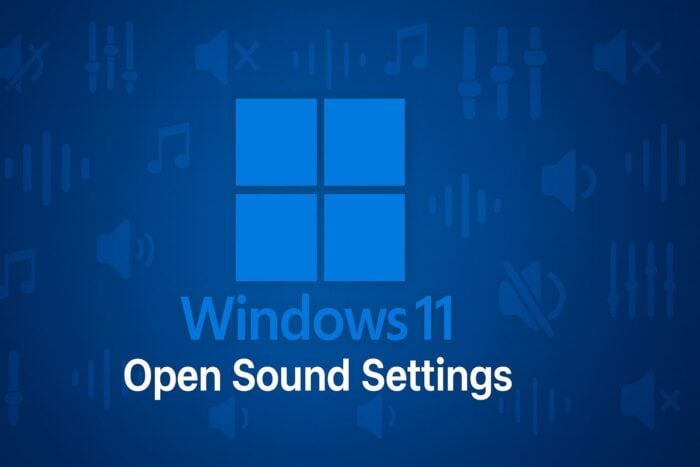
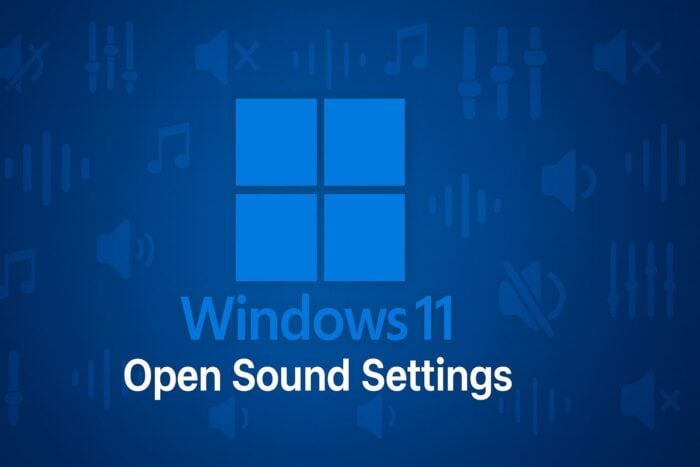
Inhaltsverzeichnis
- Wie Sie die Sound-Einstellungen in Windows 11 öffnen
- Über die Einstellungen-App
- Über die Taskleiste
- Über das Schnellaktionsfeld
- Per Eingabeaufforderung oder PowerShell
- Über die klassische Systemsteuerung
- Kurzanleitungen für verschiedene Rollen
- Schnelle Fehlerbehebung & Runbook
- Entscheidungsbaum zur Auswahl der Methode
- FAQs
- Fazit
Wie Sie die Sound-Einstellungen in Windows 11 öffnen
1. Über die Einstellungen-App
Dies ist die direkteste und vollständigste Methode, um alle Audiooptionen zu erreichen.
- Drücken Sie die Tastenkombination Windows + I.
- Wählen Sie in der linken Seitenleiste System.
- Klicken Sie rechts auf Sound.
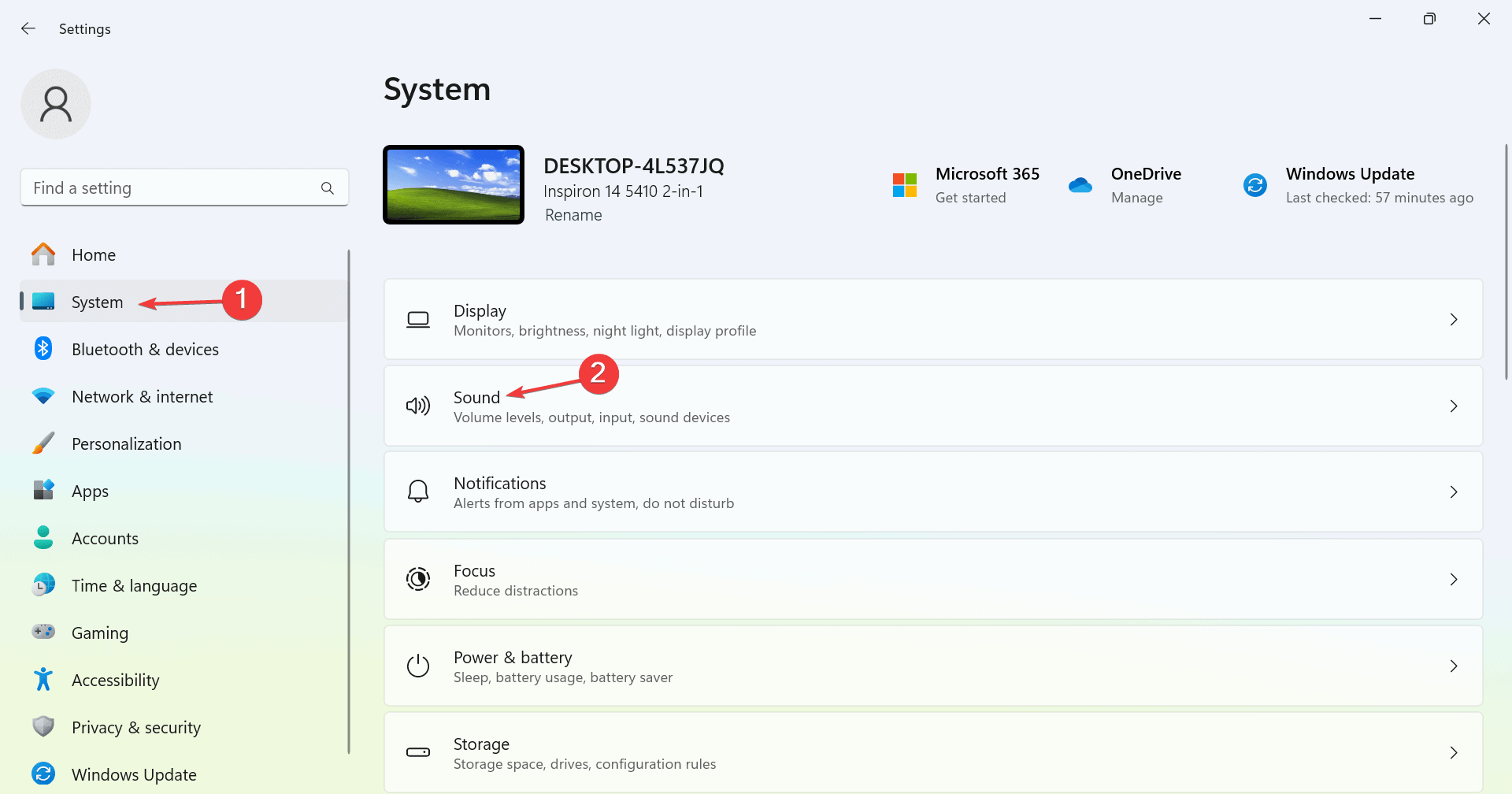
Sie können hier Ausgabegeräte (Lautsprecher, Kopfhörer) und Eingabegeräte (Mikrofon) verwalten, Lautstärke pro App einstellen und erweiterte Optionen öffnen.
Wenn Sie nur das Ausgabegerät wechseln möchten, lesen Sie die Anleitung „Ausgabegerät in Windows 11 ändern“.
2. Über die Taskleiste
Schnell und praktisch, wenn Sie nur rasch die Sound-Einstellungen brauchen.
- Suchen Sie das Lautsprecher-Symbol in der Taskleiste.
- Klicken Sie mit der rechten Maustaste auf das Lautsprecher-Symbol.
- Wählen Sie Soundeinstellungen aus dem Kontextmenü.
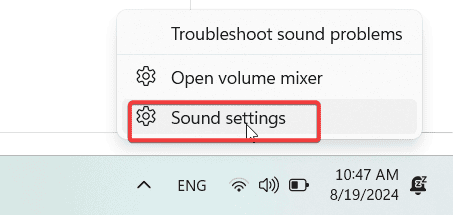
Die Sound-Einstellungen öffnen sich sofort und zeigen Ihre aktuellen Geräte und Optionen an.
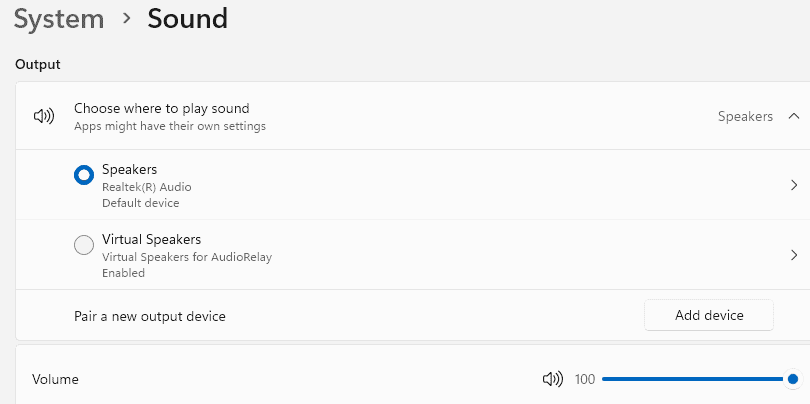
3. Über das Schnellaktionsfeld
Ideal, wenn Sie unterwegs schnell die Lautstärke anpassen oder ein anderes Ausgabegerät wählen wollen.
- Klicken Sie auf das Lautstärke-/Netz-/WLAN-Cluster in der Taskleiste, um das Schnellaktionsfeld zu öffnen.
- Klicken Sie auf das Lautsprecher-Symbol, um den Schieberegler anzuzeigen.
- Klicken Sie auf den Pfeil (˄) neben dem Lautstärke-Schieberegler.
- Wählen Sie Weitere Soundeinstellungen, um zu erweiterten Audiooptionen zu gelangen.
Wenn Lautsprecher nicht korrekt erkannt werden, hilft die Anleitung „Standardlautsprecher in Windows 11 festlegen“.
4. Per Eingabeaufforderung oder PowerShell
Nützlich für Automatisierung, Skripte oder wenn die GUI nicht reagiert.
- Öffnen Sie die Eingabeaufforderung oder PowerShell.
- Geben Sie folgenden Befehl ein und drücken Sie Enter:
start ms-settings:soundWindows öffnet sofort das Sound-Einstellungsfenster.
5. Über die klassische Systemsteuerung
Wenn Sie die traditionelle Oberfläche bevorzugen oder auf alte Dialoge zugreifen müssen.
- Drücken Sie Windows + R, um das Ausführen-Dialogfeld zu öffnen.
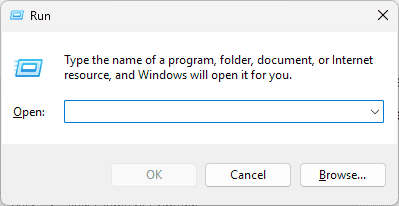
- Geben Sie folgenden Befehl ein und drücken Sie Enter:
control mmsys.cpl soundsDer klassische Sound-Dialog öffnet sich und erlaubt die Konfiguration von Wiedergabe- und Aufnahmegeräten sowie Properties wie Pegel und Formate.
Kurzanleitungen für verschiedene Rollen
- Anfänger: Drücken Sie Windows + I → System → Sound oder rechtsklicken Sie auf das Lautsprecher-Symbol in der Taskleiste.
- Power-Nutzer / Skripter: Verwenden Sie
start ms-settings:soundin PowerShell oder Batch-Skripten. - IT-Support: Nutzen Sie
control mmsys.cpl sounds, wenn Nutzer mit älteren Workflows vertraut sind oder bei Remote-Sessions.
Schnelle Fehlerbehebung & Runbook
Wichtig: Wenn die Sound-Einstellungen nicht öffnen oder Audio fehlt, folgen Sie diesem kurzen Runbook.
- Neustart: Starten Sie den PC neu.
- Dienste prüfen: Stellen Sie sicher, dass der Dienst Windows Audio läuft (services.msc).
- Fehlerbehebung: Starten Sie die Windows-Problembehandlung für Audio (Einstellungen → System → Problembehandlung).
- Treiber: Geräte-Manager öffnen, Audiotreiber aktualisieren oder neu installieren.
- Systemdateien prüfen: Führen Sie
sfc /scannowund gegebenenfallsDISMaus. - Temporäre Benutzer testen: Melden Sie sich mit einem anderen Benutzerkonto an, um Profilprobleme auszuschließen.
Kleinere Checkliste (Schnell):
- Lautsprecher physisch angeschlossen?
- Stummgeschaltet? (Hardware/OS)
- Richtiges Ausgabegerät ausgewählt?
- Audiotreiber aktuell?
Entscheidungsbaum: Welche Methode wählen?
flowchart TD
A[Will ich schnell etwas ändern?] -->|Ja| B[Taskleiste oder Schnellaktionsfeld]
A -->|Nein, komplettes Setup| C[Einstellungen-App]
C --> D{Admin/Skript nötig?}
D -->|Ja| E[PowerShell: start ms-settings:sound]
D -->|Nein| C
B --> F{Klassische Oberfläche nötig?}
F -->|Ja| G[control mmsys.cpl sounds]
F -->|Nein| BWann diese Methoden versagen (Gegenbeispiele)
- Systemdateien sind beschädigt: GUI reagiert nicht, Befehle öffnen nichts — dann SFC/DISM ausführen.
- Benutzerrechte fehlen: Unternehmensrichtlinien können Einstellungen blockieren — wenden Sie sich an IT.
- Hardwarefehler: Fehlerhafte Soundkarte oder defekte Buchse lassen sich nicht per Software beheben.
Alternative Ansätze
- Verwenden Sie Drittanbieter-Audiomanager oder Virtual-Audio-Kabel für spezielle Routing-Anforderungen.
- Setzen Sie temporär ein USB-Audiointerface ein, wenn der interne Treiber Probleme bereitet.
Mini-Glossar (1‑Zeiler)
- Ausgabegerät: Hardware, die Ton wiedergibt (Lautsprecher, Kopfhörer).
- Eingabegerät: Gerät, das Ton erfasst (Mikrofon).
- Windows Audio: Dienst, der Audiowiedergabe in Windows verwaltet.
FAQs
Wie öffne ich die Sound-Einstellungen in Windows 11 per Shortcut?
Drücken Sie Windows + I, dann System → Sound. Alternativ: start ms-settings:sound.
Kann ich noch die alte Sound-Systemsteuerung verwenden?
Ja. Öffnen Sie das Ausführen-Fenster (Windows + R) und geben Sie control mmsys.cpl sounds ein.
Wo ändere ich das Standard-Audiogerät?
Gehen Sie zu Einstellungen → System → Sound, wählen Sie unter „Wiedergabe“ das gewünschte Gerät.
Warum öffnen sich die Sound-Einstellungen nicht?
Mögliche Ursachen: beschädigte Systemdateien, deaktivierter Windows Audio-Dienst oder eingeschränkte Benutzerrechte. Versuchen Sie Neustart, Problembehandlung oder prüfen Sie Dienste.
Fazit
Windows 11 bietet mehrere Wege, die Sound-Einstellungen zu öffnen — wähle die Methode, die zu deinem Szenario passt: GUI für Übersicht, Taskleiste für Schnelligkeit und Befehle für Automatisierung. Bei Problemen hilft das kurze Runbook oder die Treiberprüfung.
Wichtige Hinweise:
- Bei Unternehmensgeräten prüfen Sie Gruppenrichtlinien, bevor Sie Änderungen vornehmen.
- Verwenden Sie aktuelle Treiber, um Kompatibilitätsprobleme zu vermeiden.
Zusammenfassung:
- Mehrere Zugangswege zu Sound-Einstellungen: Einstellungen-App, Taskleiste, Schnellaktionsfeld, Befehl, klassische Systemsteuerung.
- Verwenden Sie
start ms-settings:soundfür Skripte. - Befolgen Sie das Runbook bei fehlender Funktionalität.
Ähnliche Materialien

Podman auf Debian 11 installieren und nutzen
Apt-Pinning: Kurze Einführung für Debian

FSR 4 in jedem Spiel mit OptiScaler
DansGuardian + Squid (NTLM) auf Debian Etch installieren

App-Installationsfehler auf SD-Karte (Error -18) beheben
